Como se livrar do erro de atualização do Windows 80004002?
Publicados: 2018-03-21'É humano errar, mas é diabólico permanecer voluntariamente no erro'
Santo Agostinho
O erro 80004002 do Windows Update é um problema persistente e angustiante que coloca seu sistema operacional em uma ladeira escorregadia para instabilidade e mau funcionamento. O ponto é que encontrar esse código de erro significa que você não pode baixar atualizações e instalá-las em seu computador. Como manter seu sistema atualizado é um pré-requisito essencial para sua segurança, proteção e bom desempenho, é bastante óbvio que quanto mais cedo você resolver seus problemas de atualização, melhor.
O erro 80004002 significa que o Windows Update está com problemas. Esse problema pode ocorrer em muitos sistemas operacionais da Microsoft, e nosso principal objetivo hoje é lidar com ele no Windows 7, 8 e 10.
Então, aqui estão nossas 7 principais dicas sobre como corrigir o erro 80004002 do Windows Update:
1. Verifique se há conflitos de software no seu sistema
Para começar, você deve descartar conflitos de software. O problema é que alguns de seus aplicativos podem estar em péssimas condições com o cliente Windows Update. Então, o código 80004002 aparece apenas quando um determinado software é iniciado no seu computador? Há algum programa sendo executado em segundo plano no seu sistema enquanto o Windows Update está com problemas? Estas são as perguntas que podem ajudá-lo a solucionar seu problema com sucesso.
Portanto, a primeira coisa que você deve fazer é visitar seu Gerenciador de Tarefas:
- Pressione o atalho Ctrl+Alt+Delete -> A tela de Segurança do Windows será aberta
- Clique em Gerenciador de Tarefas -> Navegue até a guia Processos -> Desative qualquer um dos processos que você acha que pode ser o culpado
Outra manipulação que vale a pena tentar implica desabilitar o software antivírus que não é da Microsoft, pois pode estar por trás dos problemas de atualização. Se for verdade, entre em contato com o fabricante e relate o conflito ou considere confiar a segurança do seu PC a outra solução.
2. Analise o seu PC em busca de malware
O mal nunca dorme, você sabe. Isso significa que algum malware furtivo pode ter se infiltrado no seu sistema e causado o mau funcionamento do Windows Update. Para eliminar esse tipo de problema, você deve executar uma verificação do sistema.
Aqui está como você pode usar o Windows Defender para essa finalidade
no Windows 7:
- Abra o menu Iniciar -> Navegue até a caixa de pesquisa
- Digite 'Defender' (sem aspas) -> Selecione Windows Defender -> Verificar
no Windows 8:
- Vá para o menu Iniciar -> Localize a caixa Pesquisar e digite 'Windows Defender' (sem aspas) nela
- Selecione o Windows Defender na lista
- Vá para a seção Atualizar -> Prosseguir para a página inicial
- Agora vá para Scan Options -> Select Full -> Choose to scan now
no Windows 10:
- Clique no botão Iniciar -> Mover para a engrenagem Configurações
- Navegue até a seção Atualização e segurança -> Selecione Windows Defender
- Abra o Windows Defender -> Completo
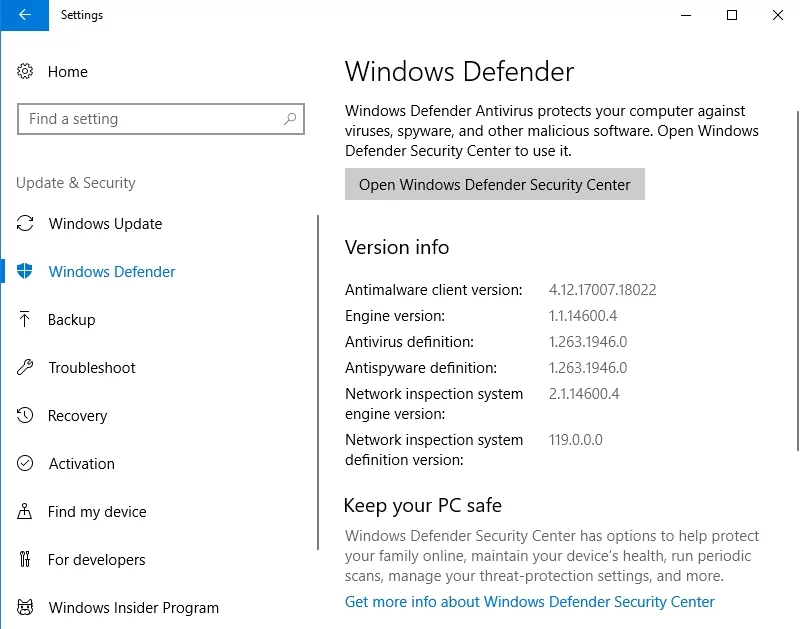
Tenha em mente que lutar contra malware exige muita habilidade e esforço, então você precisa de uma ferramenta confiável para acabar com um inimigo tão poderoso. Por exemplo, o Auslogics Anti-Malware foi projetado para esses desafios: ele caçará e removerá até mesmo as ameaças mais astutas, e não haverá confronto ou cabo de guerra com seu principal produto antivírus.

Proteja o PC de Ameaças com Anti-Malware
Verifique seu PC em busca de malware que seu antivírus pode perder e remova as ameaças com segurança com o Auslogics Anti-Malware
3. Use as ferramentas Microsoft Easy Fix
A boa e velha Microsoft sabe que nenhum sistema operacional é perfeito, então eles desenvolveram muitas ferramentas eficientes de solução de problemas para sua vantagem. Portanto, é hora de você visitar o site oficial de suporte da Microsoft e descobrir como usar as soluções Microsoft Easy Fix para se livrar de seus problemas de atualização.
4. Solucione problemas de sua rede
Se o erro 80004002 persistir, isso pode significar que você está tendo problemas de rede. Felizmente, você pode solucioná-los facilmente, usando as instruções abaixo:

no Windows 7:
- Abra o menu Iniciar e vá para Painel de Controle -> Prosseguir para Rede e Internet
- Digite sua Central de Rede e Compartilhamento -> Selecione Corrigir um Problema de Rede
- O guia de solução de problemas da rede aparecerá -> Ele o guiará pelo processo de correção
no Windows 8/8.1:
- Vá para o menu Iniciar -> Abrir Painel de Controle
- Prossiga para Rede e Internet -> Mover para Exibir status e tarefas da rede
- Selecione Solucionar problemas -> O Solucionador de problemas de rede e Internet será aberto -> Use-o para resolver seu problema
no Windows 10:
- Pressione a tecla do logotipo do Windows + atalho S para abrir a caixa Pesquisar -> Digite solução de problemas de rede
- Selecione Identificar e reparar problemas de rede e trabalhar no solucionador de problemas
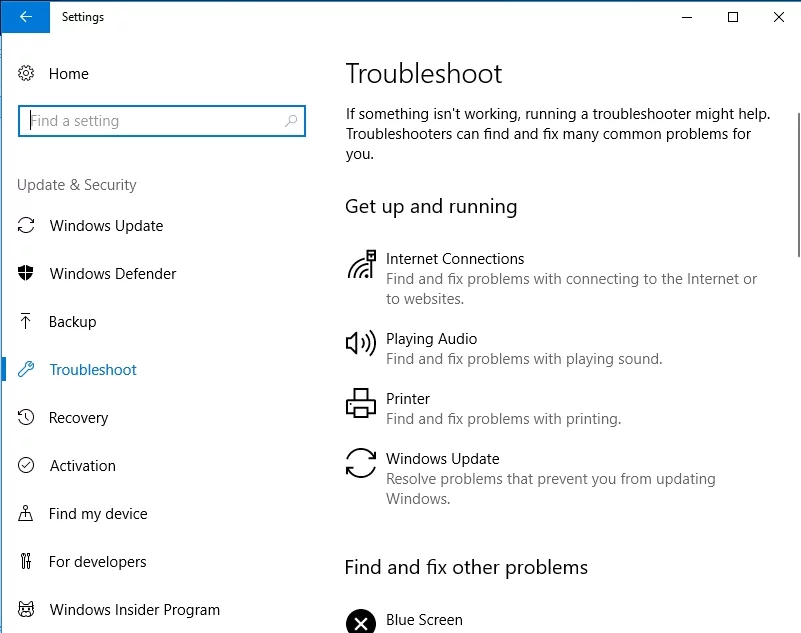
5. Renomeie as pastas SoftwareDistribution e Catroot2
Alegadamente, essa manobra ajudou muitos usuários a se livrar do irritante erro 80004002 do Windows Update. Então, por que não tentar?
Aqui está o que você deveria fazer:
- Pressione a tecla do logotipo do Windows + atalho R e digite cmd em Executar -> Pressione Enter
- Selecione Prompt de Comando e clique com o botão direito nele -> Selecione Executar como administrador
- Digite cuidadosamente os comandos abaixo e certifique-se de pressionar Enter após cada um:
Net stop wuauserv
Net stop cryptSvc
Bits de parada de rede
Net stop msserver
Ren C:\Windows\SoftwareDistribution SoftwareDistribution.old
Ren C:\Windows\System32\catroot2 Catroot2.old - Feche seu prompt de comando e reinicie seu PC
- Tente usar o Windows Update para ver se o problema foi corrigido
6. Redefina seus componentes do Windows Update
Sem sucesso até agora? Então, os componentes defeituosos do Windows Update podem estar em jogo. Tente redefini-los manualmente para fazer com que o notório código de erro 80004002 desapareça:
- Abra seu prompt de comando (use as instruções acima) e insira os seguintes comandos (lembre-se de pressionar Enter após cada um deles):
bits de parada de rede
net stop wuauserv
net stop appidsvc
net stop cryptsvc
De “%ALLUSERSPROFILE%\Application Data\Microsoft\Network\Downloader\qmgr*.dat”
cd /d %windir%\system32
regsvr32.exe atl.dll
regsvr32.exe urlmon.dll
regsvr32.exe mshtml.dll
regsvr32.exe shdocvw.dll
regsvr32.exe browserui.dll
regsvr32.exe jscript.dll
regsvr32.exe vbscript.dll
regsvr32.exe scrrun.dll
regsvr32.exe msxml.dll
regsvr32.exe msxml3.dll
regsvr32.exe msxml6.dll
regsvr32.exe actxprxy.dll
regsvr32.exe softpub.dll
regsvr32.exe wintrust.dll
regsvr32.exe dssenh.dll
regsvr32.exe rsaeh.dll
regsvr32.exe gpkcsp.dll
regsvr32.exe sccbase.dll
regsvr32.exe slbcsp.dll
regsvr32.exe cryptdlg.dll
regsvr32.exe oleaut32.dll
regsvr32.exe ole32.dll
regsvr32.exe shell32.dll
regsvr32.exe initpki.dll
regsvr32.exe wuapi.dll
regsvr32.exe wuaueng.dll
regsvr32.exe wuaueng1.dll
regsvr32.exe wucltui.dll
regsvr32.exe wups.dll
regsvr32.exe wups2.dll
regsvr32.exe wuweb.dll
regsvr32.exe qmgr.dll
regsvr32.exe qmgrprxy.dll
regsvr32.exe wucltux.dll
regsvr32.exe muweb.dll
regsvr32.exe wuwebv.dll
netsh winsock reset
netsh winhttp redefinir proxy
bits de início líquido
net start wuauserv
net start appidsvc
net start cryptsvc - Em seguida, visite o site oficial da Microsoft e baixe a versão mais recente do agente do Windows Update de lá. Instale-o em seu computador e reinicie sua máquina. Nenhum problema de atualização vai perturbá-lo agora.
7. Verifique o registro do seu sistema
Se todos os métodos acima não funcionarem, o Registro do Windows pode estar danificado ou corrompido e, portanto, precisa ser reparado. Advertimos contra modificá-lo por conta própria, pois o processo é extremamente arriscado. Na verdade, você pode facilmente danificar seu sistema além do reparo. É por isso que recomendamos o uso do Auslogics Registry Cleaner 100% gratuito para corrigir problemas de registro - esta ferramenta pode fazer o trabalho em pouco tempo sem comprometer seu sistema operacional.
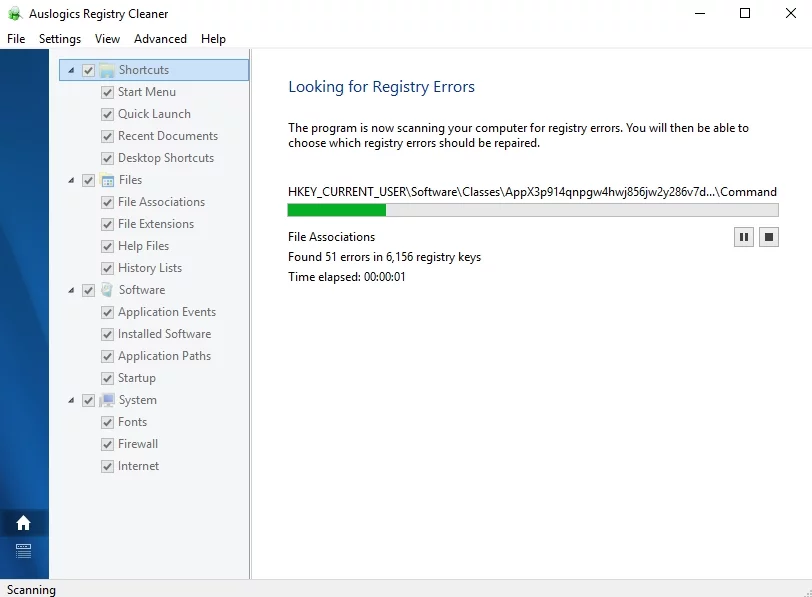
Esperamos que nosso guia tenha ajudado você a eliminar o erro 80004002 do Windows Update.
Você tem alguma ideia ou dúvida sobre esse assunto?
Seus comentários são muito apreciados!
